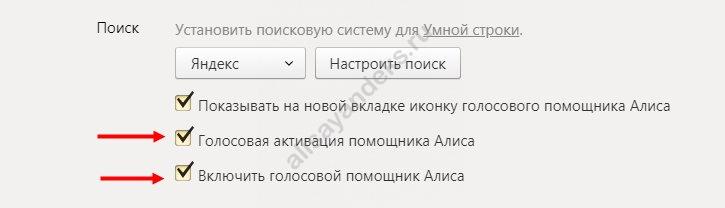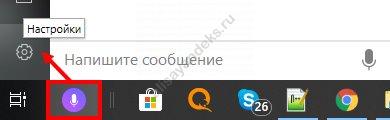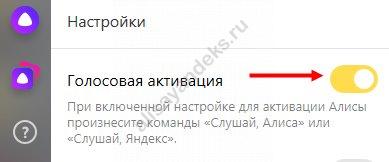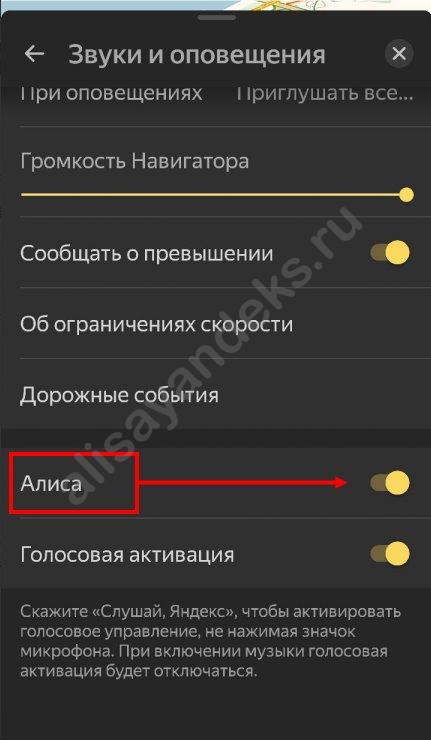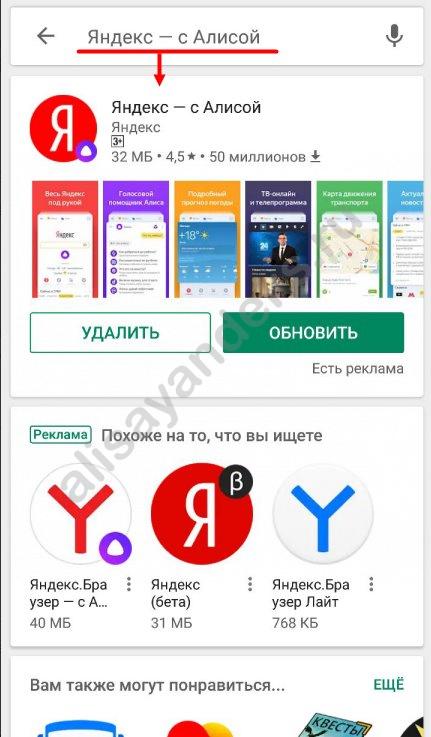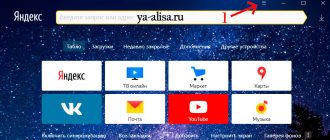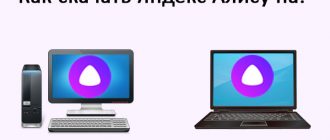запуск алисы без приложения
Как включить Яндекс Алису голосом на Андроиде
Как активировать Алису с помощью Google Ассистента на любом экране без нажатия и на заблокированном телефоне.
Самый быстрый способ запускать Алису на Android – это использовать виджет, который включён в приложение «Яндекс», об этом мы писали в статье Помощник Яндекс Алиса на Android. Многие ищут способ запускать Алису голосом на заблокированном экране, не заходя в приложение Яндекс, – так же, как они запускают Google Ассистент на Андроид устройствах командой «Ok Google».
Компания Google на данный момент не предоставляет пользователям андроида возможность полноценно заменить Google Ассистент на другой голосовой помощник, такой возможности в Android нет и, возможно, никогда не будет. Яндекс Телефон – это единственный андроид-смартфон, в котором Алиса является основным голосовым помощником.
Содержание
Cуществует обходной путь, благодаря которому вы всё-таки сможете запустить Алису только голосом с любого экрана, не используя рук, и даже на заблокированном телефоне. Эта хитрость работает благодаря возможности запускать приложения голосом через Google Assistant и функции Voice Match, доступной на Android 5 и выше.
Запускать Алису через Google Assistant не так удобно, как говорить «Алиса, …» умной колонке Яндекс Станция Лайт. Но способ работает, как вы можете убедиться, посмотрев видео:
Скачайте «Яндекс» и включите голосовую активацию
На данный момент у Алисы нет своего отдельного приложения. Компания Яндекс встроила Алису в приложение под одноимённым названием «Яндекс» на платформах Android и iOS.
Скачать Яндекс с Алисой можно по этой ссылке:
Убедитесь, что в приложении Яндекс на вашем Android-устройстве включена голосовая активация Алисы (после установки она включена по умолчанию).
Как запустить Алису через Google Ассистент
Для начала вам необходимо установить Google Ассистент и активировать функцию Voice Match. К сожалению, функция Voice Match не работает на некоторых андроидах, например на телефонах Xiaomi (из-за особенностей оболочки MIUI).
Конечно, описанный способ активации Алисы на заблокированном экране не так удобен как у Гугл Ассистента – вам приходится называть 3 голосовых команды вместо одной. Но, судя по политике компании Google, другие способы запускать Алису голосом у нас появятся не скоро. Летом 2021-го года в продажу поступила умная колонка Яндекс Станция Лайт со встроенной Алисой – вот там голосовой помощник от Яндекса работает в режиме «Всегда слушать» по умолчанию.
Мы сделали справочное приложение по командам российского помощника, которое регулярно обновляем. Установив это приложение, у вас всегда будет самый актуальный список команд :
Как запустить Алису в Яндексе
В статье рассмотрим, как включить Алису Яндекс на компьютере или запустить на телефоне Android или iPhone.
В статье рассмотрим, как включить Алису в Яндексе на компьютере: основные принципы запуска виртуального ассистента в браузере и приложении, дополнительные настройки сервиса. Узнаем способы активации Алисы на iPhone и мобильных устройствах с системой Андроид.
Запустить Яндекс Алиса на компьютере через браузер
Ранее голосовой помощник Алиса являлся только отдельной программой, которую можно было установить на ПК. Совсем недавно компания Яндекс интегрировала этот ассистент в веб-обозреватель. То есть бесплатно скачивая Браузер, вы автоматически в комплекте получаете голосового помощника. Поэтому для начала давайте разберемся, как включить Алису в Яндексе на компьютере.
Как включить Алису Яндекс на компьютере и начать новый диалог:
Сразу после нажатия на иконку появляется интерфейс виртуального помощника. После проведения таких манипуляций можно начать общение с ним.
Многие интересуются вопросом, как включить Алису в Яндекс браузере, если она не запущена. Но для того чтобы виртуальный ассистент работал, интернет-браузер необязательно должен быть включен. Достаточно его установки на ПК.
Отключение голосовой помощницы осуществляется в настройках системы. В таком случае сервис не будет ожидать фразы для начала разговора.
Включение в браузере Яндекс на ноутбуке с ОС Windows выполняется по той же схеме, что и на персональном компьютере.
Как включить Алису на компьютере через приложение
Если на вашем ПК установлено отдельное приложение «Голосовой помощник Алиса», то обратиться к ассистенту через приложение можно двумя способами.
Запустить голосовой помощник Алиса командами можно только, если ПК не находится в спящем режиме.
Включать голосовой помощник Алиса на Андроиде можно разными способами. Для ассистента Яндекса пока не создано отдельное приложение, поэтому, чтобы получить такой сервис на телефоне, нужно скачать приложение Яндекс с Алисой или Яндекс-браузер с Алисой.
Самый простой способ вызвать Алису на смартфоне Андроид:
Способ вызвать Алису с главного экрана телефона. Чтобы подключить ассистента на главный экран, нужно:
Способ активировать Алису на заблокированном телефоне Андроид. Для этого необходимо воспользоваться Google-ассистентом. Чтобы вызвать Алису только голосом, не заходя в браузер, нужно выполнить ряд манипуляций:
В результате помощница будет активирована, и ей можно задавать вопросы.
Активация на iPhone
Вызвать виртуального помощника Alice на iPhone можно только в том случае, если установлен браузер Yandex или приложение Яндекс. В приложении должна быть настроена голосовая активация.
Активировать работу ассистентки в iOS можно, проделав следующее:
Если на мобильном устройстве работает Siri, то через нее можно запустить Алису. Для этого придется голосом открыть Yandex и поприветствовать там голосовую ассистентку.
Рассмотрим, как подключить Алису обратно, если она была отключена. Для того, чтобы вернуть функционал помощника на компьютере необходимо:
Рассмотрим, как подключить Алису обратно на телефон, если ранее голосовой помощник Яндекс был отключен на смартфоне, и теперь не отзывается на команды. Проверьте, разрешено ли ей запускаться от голосовых команд. Для этого на смартфоне:
Активация голосом на Windows или телефоне значительно упрощает процедуру поиска необходимой информации. Но важно понимать, что общение с виртуальным помощником будет продуктивным, если использовать полные предложения и фразы без контекста.
Инструкция: как сделать Алису в фоновом режиме
В этом обзоре мы расскажем, как сделать Алису в фоновом режиме – поговорим о том, как правильно активировать постоянную работу приложения. Кроме того, разберемся, почему функция может быть недоступна пользователю, и выявим причины появления неисправности.
Как включить на компьютере
Для начала ответим на вопрос, может ли Алиса работать в фоновом режиме. Бот доступен пользователям только при использовании Лончера, Навигатора, Браузера или непосредственно приложения «Голосовой помощник».
Как видите, Алиса в фоновом режиме на Андроид или ПК не может работать постоянно – только в рамках нескольких программ.
Разобрались – теперь перейдем к тому, как включить Алису в фоновом режиме на компьютере:
В выдвигающемся меню снизу есть иконка бота:
Как запустить в телефоне
Для начала давайте настроим запуск в Навигаторе:
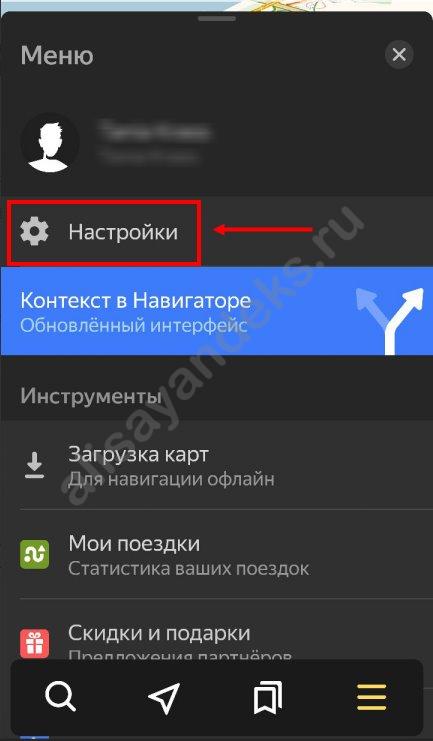
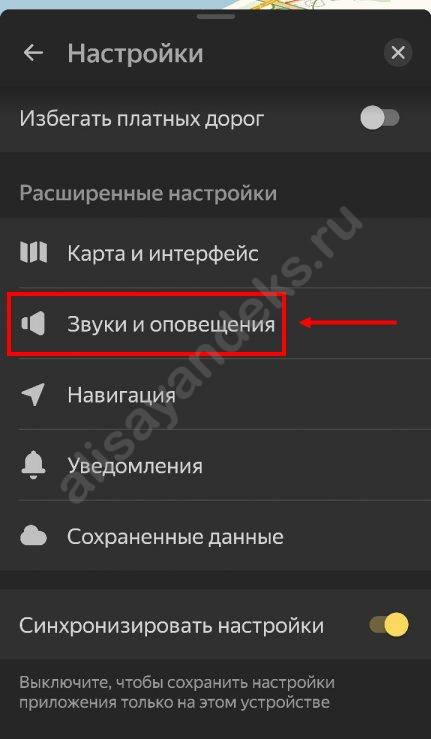
Поговорим о том, как настроить опцию в браузере для смартфонов:
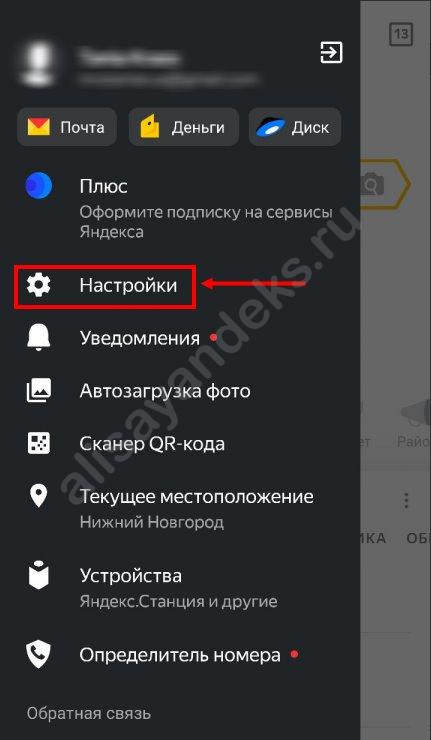
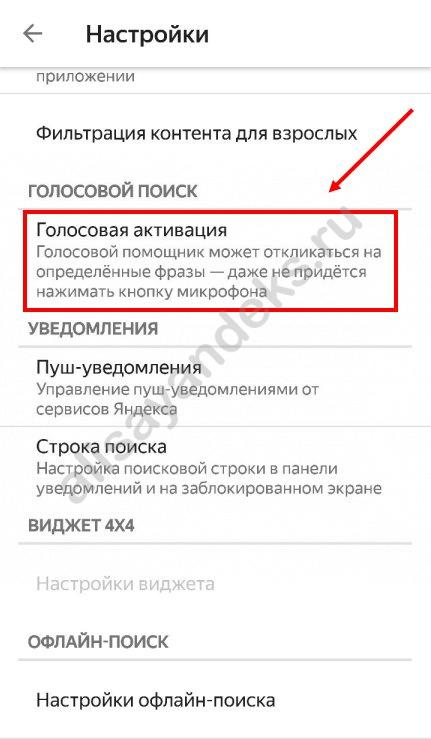
Обратите внимание, все инструкции даны для пользователей, уже загрузивших приложения. Если вы еще не скачали ПО:
Мы разобрались, как запустить голосовой помощник – теперь рассмотрим, почему эта опция может не работать.
Причины деактивации
Давайте рассмотрим, почему Алиса не работает в фоновом режиме – такая проблема может настигнуть каждого пользователя. Приведем самые распространенные причины и их решение:
Теперь вы знаете, как вызвать Алису в фоновом режиме и сможете получить доступ к подсказкам, играм и прочим функциям в любое время.
Как включить голосовой помощник Алиса
Включить бесплатно голосовой помощник Алиса на русском без скачивания на компьютере или ноутбуке, смартфоне или планшете можно ТОЛЬКО с предустановленным приложением или установленным ранее браузером Яндекс.
Т.е. на вашем гаджете изначально должна быть какая-либо программа, поддерживающая голосовой помощник Алису. Если вы уверены, что ассистентка уже инсталлирована в девайсе, но не знаете, как включить, тогда достаточно произнести команду: «Привет, Алиса!».
Если голосовой помощник не отвечает, значит имеются проблемы с микрофоном или наличием самого приложения.
Как включить Алису на компьютере или ноутбуке Windows / Mac OS
Важно запомнить, что Алиса распространяется, как отдельная программа и вместе с Яндекс браузером, где активируется автоматически. Если этого не произошло, тогда нажмите на три полоски в правом верхнем углу веб-обозревателя, далее Настройки — Инструменты и установите галочку напротив пункта «Включить голосовую активацию фразой».
Однако, если эта фраза не активна, тогда необходимо по этой ссылке скачать Яндекс браузер с Алисой и переустановить.
После стандартной установки Alice должна автоматически появиться на боковой панели браузера. Если ничего не помогло, тогда попробуйте перейти на официальный сайт и нажать кнопку «Включить Алису».
Включить Алису без скачивания на Андроид / iOS
Если на вашем телефоне имеется хоть один продукт Yandex, то там должна быть и ассистентка. Однако голосовой помощник может быть принудительно выключен в настройках гаджета или на этапе установки.
Поэтому, если на мобильном устройстве есть Алиса, но она не включается по команде, необходимо перейти в Настройки — Приложения, найти и выбрать её. Проверить, все ли разрешения даны этому приложению.
Если всё отлично, но она всё равно не работает — просто переустановите по этой ссылке, скачав APK-файл или через Google Play, предоставив все разрешения.
Яндекс Алиса онлайн без скачивания
Можно ли разговаривать с Яндекс Алисой онлайн без скачивания?
Чтобы Алиса могла работать обязательно нужно приложение Яндекс Браузер с Алисой и интернет.
К сожалению, чтобы полноценно пользоваться Алисой и просить её запускать навыки или находить ответы на вопросы — необходимо скачать приложение на телефон, планшет или компьютер.
Сервис Яндекс Алисы не имеет демо-версии и недоступен в онлайн режиме. Само приложение и знания Алисы постоянно дорабатываются и в будущем, возможно, Алиса будет работать онлайн и без скачивания в каких-нибудь устройствах от Яндекса.
В планах компании сделать Алису доступной в другиз браузерах, а не только на платформе Яндекс и других поисковых системах, например, Linux и MacOs.
Так может ли Алиса работать онлайн без скачивания?
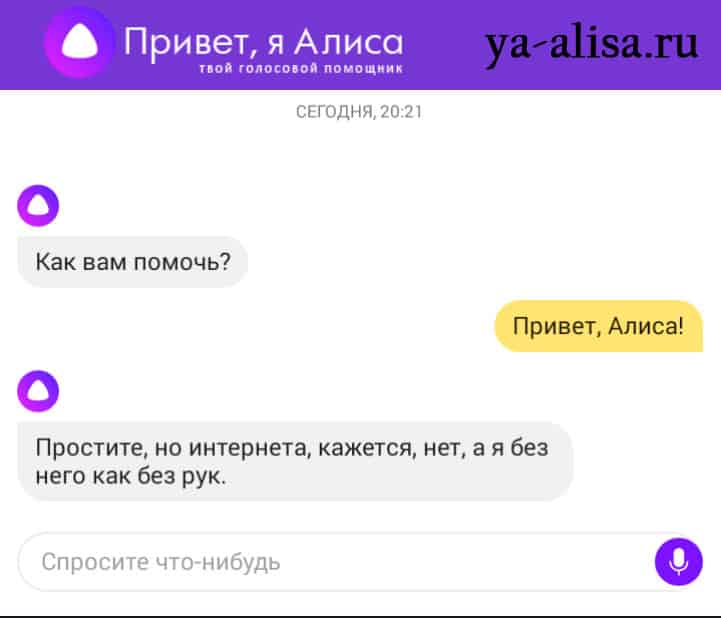
Но, уже есть умная колонка «Яндекс Станция» с встроенной Алисой, там не нужно ничего скачивать, только к интернету подключить и сразу можно разговаривать с ней!
Можно ли установить Яндекс Алису на компьютер без скачивания?
Алиса может быстро ответить на простые вопросы про погоду, курсы, названия и тд. В случае, когда Алиса услышит сложный или объемный вопрос — ответа она него она будет уже в поисковике Яндекса.
Для того, чтобы общаться с голосовым помощником Алисой нужно уметь пользоваться следующими программами:
Дополнительно Яндекс Алиса работает еще во внешних устройствах:
Сам голосовой помощник Алиса встроен в операционную систему смартфона или программы. Чтобы получить доступ и управлять Алисой необходимо наличие связи с Интернетом, а также микрофон или гарнитура. Если ты не скачаешь голосовой помощник, то полноценно работать дальше с ним не получится.
Алиса без скачивания и подключения к сети не работает, но, есть один нюанс! На смартфонах Andoid можно узнать ответы на самые популярные вопросы даже без интернета.
Для того, чтобы это работало, нужно включить соответствующую настройку в приложение.
После непродолжительной загрузки окна пользователь сможет увидеть ответы на самые распространенные вопросы.
Данный метод необходим в случае очень плохого интернета или полного его отсутствия.
К сожалению, видеофайлы, а также фото и музыка не будут открываться.
Возможна ли работа Алисы онлайн без скачивания в ближайшем будущем?
Яндекс планирует выпустить свой смартфон, в котором будет встроена Алиса. И тогда не придется ничего скачивать, так как она уже будет там встроена. Также, возможно, появится еще много других устройств, в которые Алиса будет интегрирована из коробки.
Можно ли скачать Алису и запускать её без подключения к интернету?
Технически это возможно, но компания Яндекс вряд ли разрешит скачать весь код программы с Алисой с гигантским массивом данных. Да и запустить такую программу можно будет только на очень-очень мощных компьютерах. 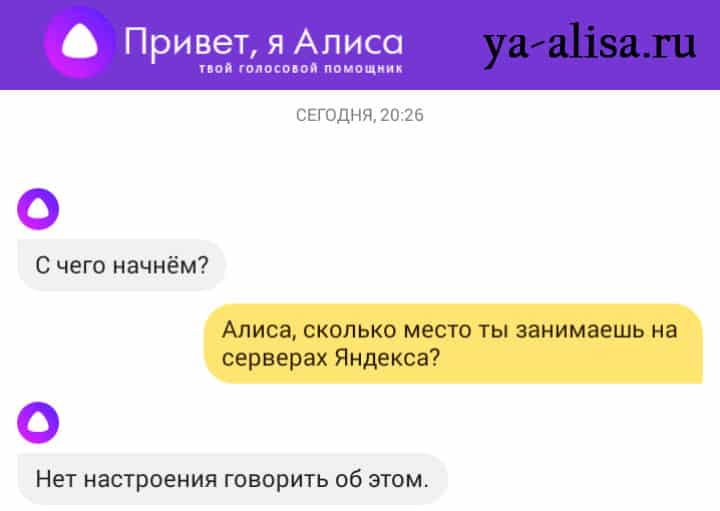
Да и Алиса постоянно самообучается, поэтому нету никакого смысла её скачивать, чтобы запускать без интернета.
Поэтому спокойно скачивайте Яндекс Браузер с Алисой и общайтесь с ней в любое удобное время, только интернет не забывайте оплачивать.
Где скачать Алису Онлайн?
Вы можете скачать официальное приложение на свой смартфон в зависимости от марки и операционной системы:
привет
матвей,что за странное слово привет 


привет,я ксения




Привет, бот! Я тоже бот, а точнее — голосовой помощник!
Привет детка













































































































Привет, Алиса! Давай по сотке
привет 

Привет, я робот